电脑作为我们日常工作中不可或缺的工具,其稳定运行至关重要。然而,遇到“电脑关闭屏幕后无声音”的问题时,不少用户会感到困惑和不便。这种情况下,声音输出突...
2025-04-05 6 怎么办
在使用酷睿电脑的过程中,可能会遇到没有主机图标的情况,这是一个相对常见但可能对新手来说有些棘手的问题。本文将为你详细解析酷睿电脑没有主机图标的原因及解决方法,帮助你快速恢复图标,继续正常工作或娱乐。
如果你的酷睿电脑桌面突然不见了主机图标,不必过于担心。这种情况相对容易解决,只需几步简单的操作即可恢复。接下来,让我们一步步地浏览如何让主机图标重归你的电脑桌面。

在我们开始恢复主机图标之前,我们需要了解可能造成这种情况的原因:
1.系统设置改变:可能不小心更改了桌面设置,导致主机图标被隐藏。
2.系统更新问题:Windows系统更新后,有时会改变桌面图标的状态。
3.恶意软件影响:电脑感染恶意软件,可能会影响桌面上的图标显示。
4.用户操作失误:在整理或调整桌面时可能不小心删除了图标。
了解原因之后,我们将逐一找出对应的解决办法。
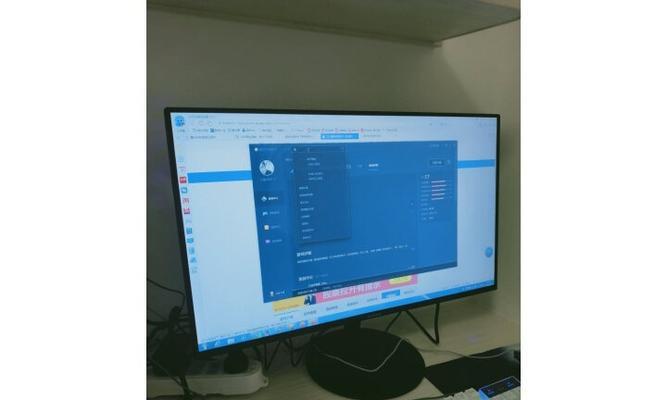
步骤一:检查桌面显示设置
1.确保“显示桌面图标”选项启用:
右键点击桌面空白处。
查看“查看”选项卡中是否打钩在“显示桌面图标”。
2.如果没有打钩,请勾选它,然后看看主机图标是否已经回来了。
步骤二:使用文件资源管理器
1.手动导航到主机图标位置:
打开文件资源管理器。
在地址栏输入`C:\Users\YourName`(将YourName替换为你的用户名)。
点击“桌面”文件夹,看看主机图标是否在此处存在。
步骤三:系统文件检查
1.执行系统文件检查工具:
按下Win+X键,选择“WindowsPowerShell(管理员)”或“命令提示符(管理员)”。
输入`sfc/scannow`命令并按回车。
该命令会扫描并修复系统文件问题,可能需要一些时间,请耐心等待。
步骤四:通过组策略或注册表恢复图标
对于电脑高级用户,可以通过编辑组策略或注册表来恢复图标。但请注意,这需要一定的电脑操作知识和风险承担能力。如果你不熟悉这些操作,请谨慎选择。
组策略方法:
1.打开组策略编辑器:
按下Win+R键,输入`gpedit.msc`并执行。
在左侧导航栏中展开“用户配置”>“管理模板”>“桌面”。
找到并双击“隐藏桌面上的我的电脑图标”。
设置为“未配置”或“已禁用”,然后点击“应用”和“确定”。
注册表方法:
1.打开注册表编辑器:
按Win+R键,输入`regedit`并按回车。
导航到`HKEY_CURRENT_USER\Software\Microsoft\Windows\CurrentVersion\Policies\Explorer`。
如果`NoDesktop`键值存在,将其数据修改为“0”;如果不存在,可以新建这个键值,类型为`DWORD`,数据设置为“0”。
完成上述操作后,重启电脑查看主机图标是否已经恢复。

问:我按照上述步骤操作后,图标仍然没有出现,该怎么办?
答:建议进行系统还原或考虑重新安装操作系统。如果隐藏图标不是由于系统文件损坏导致的,那么系统还原可能更为安全、有效。
问:如何预防再次发生这种情况?
答:定期备份系统设置和重要数据,并养成良好的电脑使用习惯,避免随意更改系统设置。同时,安装和更新可靠的安全软件来防止恶意软件的侵扰。
通过这些详细的步骤,相信你已经能够成功恢复酷睿电脑上的主机图标。如果问题依旧存在,可能需要考虑更进一步的技术支持或联系专业技术服务。希望本文能为你的使用体验带来积极的帮助。
标签: 怎么办
版权声明:本文内容由互联网用户自发贡献,该文观点仅代表作者本人。本站仅提供信息存储空间服务,不拥有所有权,不承担相关法律责任。如发现本站有涉嫌抄袭侵权/违法违规的内容, 请发送邮件至 3561739510@qq.com 举报,一经查实,本站将立刻删除。
相关文章
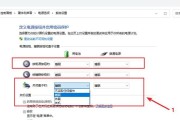
电脑作为我们日常工作中不可或缺的工具,其稳定运行至关重要。然而,遇到“电脑关闭屏幕后无声音”的问题时,不少用户会感到困惑和不便。这种情况下,声音输出突...
2025-04-05 6 怎么办

在如今这个数字化高速发展的时代,电脑已成为我们工作和学习离不开的重要工具。然而,随着软件需求的增加,一些较旧的电脑配置可能无法满足现代应用的要求,导致...
2025-04-05 4 怎么办
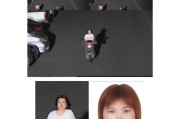
在现代警务工作中,人脸识别技术已经成为了一项重要的辅助工具。智能手机的普及和人脸识别技术的快速发展,为警务人员在案件现场快速识别嫌疑人身份提供了极大的...
2025-04-05 6 怎么办

在我们的日常工作中,电脑已经成为不可或缺的工具。希沃电脑作为市场上较为常见的一款电脑品牌,其操作便捷性一直备受用户好评。但在使用过程中,不少用户可能会...
2025-04-05 4 怎么办

在使用电脑时,突然发现静音键失效,但是电脑仍然发出声音,这可能是让许多用户感到困扰的问题。想要彻底关闭声音,我们不仅要解决静音键失效的问题,还要深入了...
2025-04-04 10 怎么办

您的电脑突然黑屏了吗?电脑在使用过程中,可能因为各种原因突然黑屏,导致正在进行的工作丢失,用户感到十分紧张。本文将一步步指导您如何在电脑黑屏后进行...
2025-04-04 8 怎么办